| Эта информация была полезна? | m | n |
Внимание! В соответствии с пунктом 3 статьи 80 и с пунктом 5 статьи 174 Налогового кодекса Российской Федерации налоговые декларации по налогу на добавленную стоимость через сервис ФНС не принимаются. Также, согласно пункту 10 статьи 431 Налогового кодекса Российской Федерации расчеты по страховым взносам через настоящий сервис не принимаются.
На сайте ФНС https://www.nalog.ru/rn77/program/5961229/ скачать файл с последней версией программы и запустить установку двойным кликом мыши:

После распаковки и подготовки файлов к установке откроется окно установки программы, в котором необходимо нажать «Далее»:

Прочитать лицензионное соглашение и принять его условия, нажать «Далее»:

Выбрать «Полную» установку и нажать «Далее»:

Если необходимо, можно изменить папку установки программы, нажав «Изменить…».
Далее нажать «Далее»:

Для начала установки нажать «Установить»:

Для завершения установки программы нажать «Готово»:

После успешной установки на рабочем столе появится ярлык «Налогоплательщик ЮЛ». Также в системном меню WINDOWS Пуск – Программы появится подпункт «Налогоплательщик ЮЛ», содержащий ссылки на исполняемую программу и руководство пользователя.
При первом запуске программы после установки версии будет показано окно с описанием версии, далее выполнится конвертация программы, переиндексация, после чего появится запрос на прием отчетных форм. Затем произойдет прием описаний в выбранном варианте. После этого программа будет готова к работе. Работа в программе Налогоплательщик описана в файле «Руководство пользователя.doc» Пуск – Программы – Налогоплательщик ЮЛ – Руководство пользователя.
После формирования декларации или загрузки существующей, необходимо ее выгрузить для формирования транспортного контейнера. Для выгрузки документа нужно правым кликом мыши кликнуть на отчет. При этом если помечен документ или группа документов, то будут выгружены помеченные документы. Если нет помеченных документов, то будет выгружен документ, на котором установлен курсор.

В выпадающем меню выбрать «Передача по Интернет».
Откроется список отмеченных для выгрузки документов:

Откроется окно со служебной информацией:

В нем необходимо заполнить код ИФНС, в которую отправляется отчетность. И подтвердить введенные данные нажатием кнопки «ОК».

Если заполнены все необходимые поля, отчетность будет выгружена.
После нажатия кнопки «ОК» откроется окно формирования транспортного контейнера:

В нем необходимо указать папку, в которой будет размещен файл с транспортным контейнером, идентификатор налогоплательщика, сертификат ключа подписи, которым будет подписан передаваемый файл отчетности и нажать кнопку «Сформировать».
Для подписания отчетности будет запрошен пароль на контейнер:

После ввода пароля и нажатия кнопки «ОК» будет сформирован контейнер:

Для самостоятельной регистрации налогоплательщиков в системе сдачи налоговой отчетности и получения идентификатора необходимо пройти регистрацию в сервисе: https://service.nalog.ru/reg/Account/Registry:

Для регистрации необходимо ввести Логин, Пароль, Подтверждение пароля и E-mail :

После нажатия кнопки «Зарегистрировать» на электронную почту будет выслано письмо с ссылкой для подтверждения регистрации:

После подтверждения электронной почты и входа в личный кабинет появится сообщение о необходимости зарегистрировать сертификат и получить идентификатор:

После нажатия на кнопку «Зарегистрировать сертификат» откроется форма для загрузки сертификата:

После выбора файла сертификата откроется окно со сведениями об организации, в котором необходимо будет заполнить пустые поля (КПП и Код налогового органа):

Затем нажать кнопку «Передать на регистрацию». Страница обновится и отобразится статус заявки на регистрацию сертификата:

Когда сертификат пройдет регистрацию и будет присвоен идентификатор, на почту (указанную при регистрации) придет сообщение об успешной регистрации и о присвоении идентификатора.
После обновления страницы изменится статус регистрации сертификата , и в данных организации отобразится присвоенный идентификатор:
, и в данных организации отобразится присвоенный идентификатор:

Для представления отчетности необходимо использовать «Сервис сдачи налоговой и бухгалтерской отчетности».
Внимание! В соответствии с пунктом 3 статьи 80 и с пунктом 5 статьи 174 Налогового кодекса Российской Федерации налоговые декларации по налогу на добавленную стоимость через сервис ФНС не принимаются. Также, согласно пункту 10 статьи 431 Налогового кодекса Российской Федерации расчеты по страховым взносам через настоящий сервис не принимаются.
Для представления налоговой и бухгалтерской отчетности в электронном виде нужно зайти на страницу: http://nalog.ru/rn77/service/pred_elv/:

Далее необходимо установить Сертификат открытого ключа подписи МИ ФНС России по ЦОД, корневой сертификат ФНС России и список отозванных сертификатов.
Для установки сертификата открытого ключа подписи МИ ФНС России по ЦОД нужно его сохранить и запустить установку двойным кликом мыши.
На вкладке «Общие» нажать кнопку «Установить сертификат…»:

Откроется «Мастер импорта сертификатов»:

После нажатия кнопки «Далее» откроется окно выбора хранилища сертификатов.
Необходимо отметить «Автоматически выбрать хранилище на основе типа сертификата», нажать «Далее»:

Для завершения работы «Мастера импорта сертификатов» нажать кнопку «Готово»:

В окне сообщения об успешном импорте сертификата нажать кнопку «ОК»:

Сертификат открытого ключа подписи МИ ФНС России по ЦОД установлен.
Для установки корневого сертификата ФНС необходимо перейти по ссылке: http://www.nalog.ru/rn77/about_fts/uc_fns/, скачать корневой сертификат УЦ ФНС России и двойным кликом мыши открыть его, для этого в окне открытия файла нажать кнопку «Открыть»:

На вкладке «Общие» нажать кнопку «Установить сертификат…»:

Откроется «Мастер импорта сертификатов»:

После нажатия кнопки «Далее» откроется окно выбора хранилища сертификатов:

Необходимо выбрать «Поместить все сертификаты в следующее хранилище», нажать кнопку «Обзор» и выбрать хранилище «Доверенные корневые центры сертификации» и нажать «ОК»:

После выбора хранилища сертификатов нажать «Далее»:

Для завершения работы «Мастера импорта сертификатов» нажать кнопку «Готово»:

В окне сообщения об успешном импорте сертификата нажать кнопку «ОК»:

Корневой сертификат установлен.
Для установки списка отзыва нужно сохранить его на компьютер, кликнуть по нему правой кнопкой мыши и выбрать «Установить список отзыва ( CRL )». В открывающихся окнах последовательно нажимать «Далее» – «Далее» – «Готово», не меняя настройки по умолчанию.
После установки сертификатов и списка отзыва нажать «Перейти в «Сервис сдачи налоговой и бухгалтерской отчетности».
Ознакомиться с технологией приема и обработки деклараций (расчетов) и перейти к проверке условий, нажав «Проверить выполнение условий»:

Убедиться, что все условия выполнены, и нажать «Выполнить проверки»:

На четвертом шаге проверки будет предложение выбрать цифровой сертификат.
После выбора необходимого сертификата нажать «ОК»:

После проверки сертификата ключа подписи нажать «Начать работу с сервисом»:

В открывшемся окне:

Нужно заполнить пустые поля (Код абонента, КПП) и нажать «Сохранить»:

После сохранения введенных данных перейти в раздел «Загрузка файла»:

Нажать «Обзор» и выбрать контейнер, подготовленный с помощью программы «Налогоплательщик ЮЛ».
После выбора файла нажать кнопку «Отправить».
После передачи файла произойдет автоматический переход на страницу проверки статуса обработки:

После завершения документооборота состояние изменится на «Завершено»:

Посмотреть отправленный файл и историю документооборота можно, перейдя по ссылке в графе «Состояние» – «Завершено (успешно)»:

В «Истории документооборота» можно посмотреть или скачать все регламентные документы.

Инструкция по формированию транспортного контейнера в программе Налогоплательщик ЮЛ.
Для передачи Вашей налоговой и бухгалтерской отчетности через сайт ФНС России, Вам необходимо подготовить файл транспортного контейнера с помощью Налогоплательщик ЮЛ. Разберем ситуацию, если у Вас уже есть выгруженный файл с помощью таких программ, как «Смета» или 1С.
1. Запускаем программу Налогоплательщик ЮЛ. Заходим в пункт меню Документы – Налоговая отчетность.

2. Откроется список введенных документов, где нажимаем кнопку Загрузить в панели инструментов.

3. Будет открыто окно приема отчетности, где мы указываем путь к файлу, выгруженного нами файла, например, из «Сметы», после чего нажимаем кнопку Продолжить.

3. После операции выгрузки, файл с нашим отчетом будет отображен в списке документов, после чего отмечаем его и нажмимаем кнопку Выгрузить в панели инструментов.

4. После чего, файл попадет в реестр выгруженных файлов. Выделяем нужный нам отчет и нажимаем кнопку Сформировать транспортный контейнер в панели инструментов.

5. Программа предложит выбрать следующие атрибуты:
-
Папка в которую будет произведена выгрузка готового контейнера Код абонента, который был выдан Вам удостоверяющим центром ГБУ РК «ЦБИ» В сертификате ключа подписи, выбираем файл личного сертификата, выданного Вам ГБУ РК «ЦБИ».
После указания всех атрибутов, нажимаем кнопку Сформировать.

Если Вы производите заполнение отчетности в программе Налогоплательщик ЮЛ, правила работы можно узнать в инструкции к программе Налогоплательщик ЮЛ.
Усовершенствованный сервис "Подача заявления физического лица о постановке на учет" начал действовать на территории всех субъектов РФ с 4 июня 2013 года. Как сообщили в пресс-службе ФНС, теперь у налогоплательщиков появилась возможность направлять в налоговый орган электронные документы, подписанные усиленной квалифицированной электронной подписью заявителя, в составе транспортного контейнера. В ведомстве отметили:
Электронные документы и транспортный контейнер для направления в налоговый орган можно подготовить с помощью специализированного бесплатного программного обеспечения «Налогоплательщик ЮЛ». При этом заявитель должен иметь соответствующий применяемому ключу электронной подписи квалифицированный сертификат ключа проверки электронной подписи (далее — СКПЭП), действительный на момент создания усиленной квалифицированной электронной подписи документов и на день направления указанных документов в налоговый орган.
СКПЭП должен быть выдан одним из удостоверяющих центров, входящих в сеть доверенных удостоверяющих центров, участником которой является ФНС России.
Также в ФНС подчеркнули, что сервис «Подача заявления физического лица о постановке на учет» позволяет:
Кроме того, в налоговом ведомстве напомнили, что свидетельство о постановке на учет в налоговом органе на бумажном носителе может быть получено лично заявителем либо представителем по доверенности, а также по почте заказным письмом.
Напомним, в настоящее время ФНС активно расширяет перечень госуслуг, которые можно получить через Интернет, как для физических, так и для юридических лиц. В частности, заработал личный кабинет налогоплательщика, началась электронная регистрация компаний, с помощью Интернета можно получить необходимую информацию для исчисления своих налогов. Помимо этого, доступен Единый государственный реестр юридических лиц.
Как мы писали ранее, эффективность электронных услуг ФНС проверила Счетная палата. Ведомство пришло к выводу, что интерактивные сервисы позволят повысить эффективность госуправления. Однако требует серьезной доработки законодательная база.
Добавим, что план перехода органов исполнительной власти на предоставление услуг и функций в электронном виде утвержден постановлением Правительства РФ от 17 октября 2009 г. N 1555-р. Требования к организации предоставления государственных и муниципальных услуг в электронной форме устанавливает статья 10 Федерального закона от 27.07.2010 N 210-ФЗ.